Converter rapidamente datas para trimestres e anos no Excel
Quando você obtém ou visualiza uma data, por exemplo, 18/01/2021, no Excel, pode facilmente identificar que o mês da data é janeiro, o ano é 2021 e o dia é 18. Mas como você poderia descobrir rapidamente o trimestre da data fornecida? Aqui, Kutools for Excel lança a fórmula Converter data em trimestre para ajudá-lo a obter rapidamente os trimestres e anos de datas fornecidas no Excel.

Usos
Esta seção irá guiá-lo na aplicação da fórmula Converter Data em Trimestre para converter datas nos trimestres e anos correspondentes no Excel.
1. Selecione uma célula em branco onde você colocará o valor de retorno.
2. Clique em Kutools > Assistente de Fórmulas > Data & Hora > Converter data em trimestre para habilitar a fórmula.
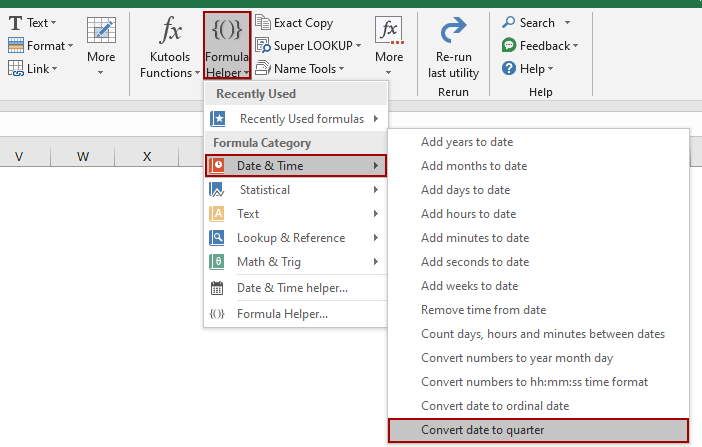
3. Agora o diálogo Assistente de Fórmulas aparece com a fórmula Converter data em trimestre destacada na lista Selecione uma fórmula caixa de seleção. Clique no botão Procurar na caixa Data para selecionar a data específica cujo trimestre e ano você deseja determinar.
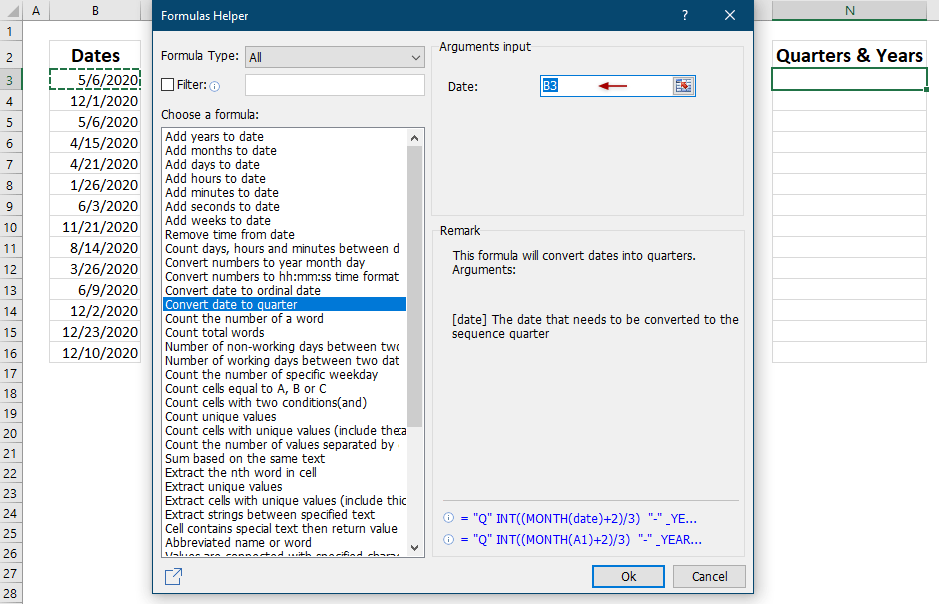
Dicas:
(1) Ao especificar uma célula de data na caixa Data a referência da célula é absoluta por padrão. Se você precisar copiar a fórmula para outras células arrastando a alça de preenchimento automático da célula, é melhor alterar a referência absoluta para relativa manualmente.
(2) Alternativamente, você também pode digitar manualmente uma data no formato m/d/aaaa na caixa Data .
4. Clique no botão Ok.
Então o trimestre e o ano da célula de data especificada são retornados à célula selecionada atualmente. Se necessário, arraste a alça de preenchimento automático desta célula para copiar a fórmula para outras células.
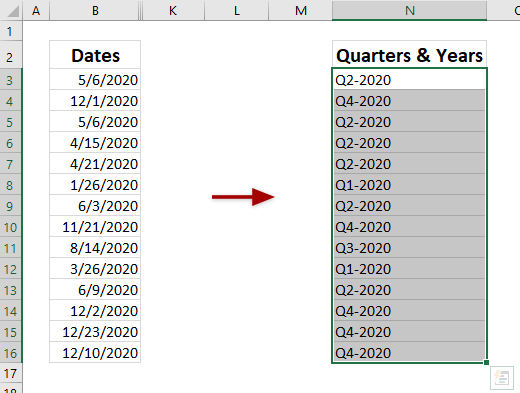
Notas
1. Você pode clicar em Kutools > Assistente de Fórmulas > Assistente de Fórmulas para abrir o diálogo Assistente de Fórmulas e, em seguida, selecionar manualmente a fórmula Converter data em trimestre na lista Selecione uma fórmula caixa de seleção.
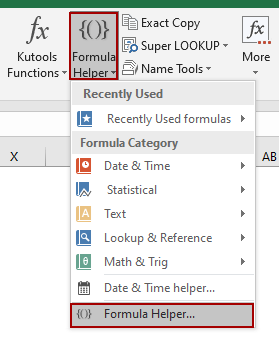
2. No diálogo Assistente de Fórmulas, você pode selecionar Data no menu suspenso Tipo de Fórmula para exibir apenas as fórmulas relacionadas a datas e, em seguida, rapidamente selecionar a fórmula Converter data em trimestre na lista Selecione uma fórmula caixa de seleção.
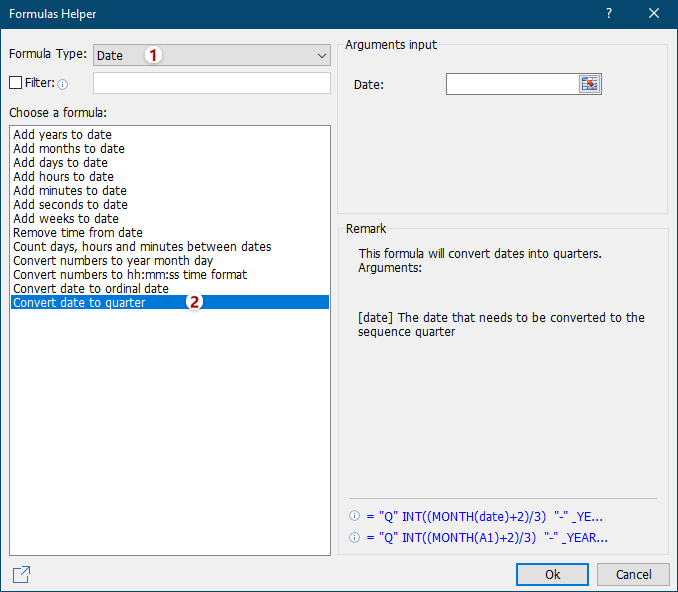
3. No diálogo Assistente de Fórmulas, você também pode habilitar a opção Filtro digitar uma palavra-chave, como trimestre para filtrar facilmente a fórmula Converter data em trimestre na lista Selecione uma fórmula caixa de seleção.
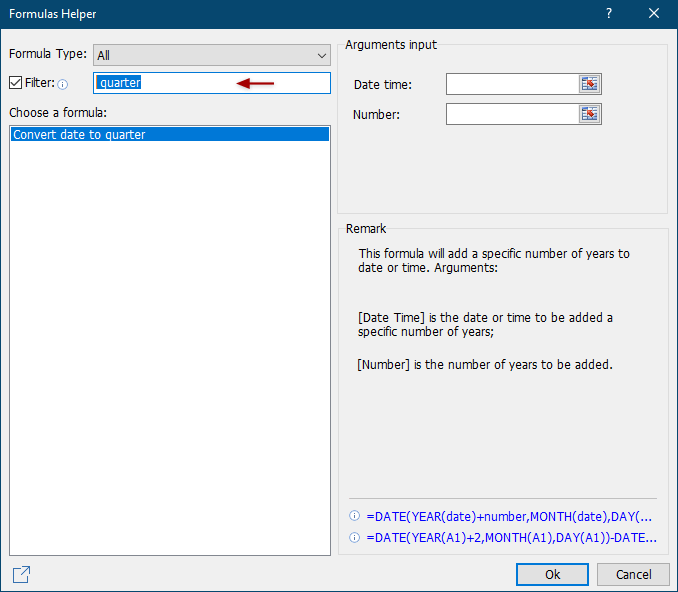
4. No diálogo Assistente de Fórmulas, clique no ícone Compartilhar ícone ![]() para compartilhar o grupo de recursos em suas comunidades sociais.
para compartilhar o grupo de recursos em suas comunidades sociais.
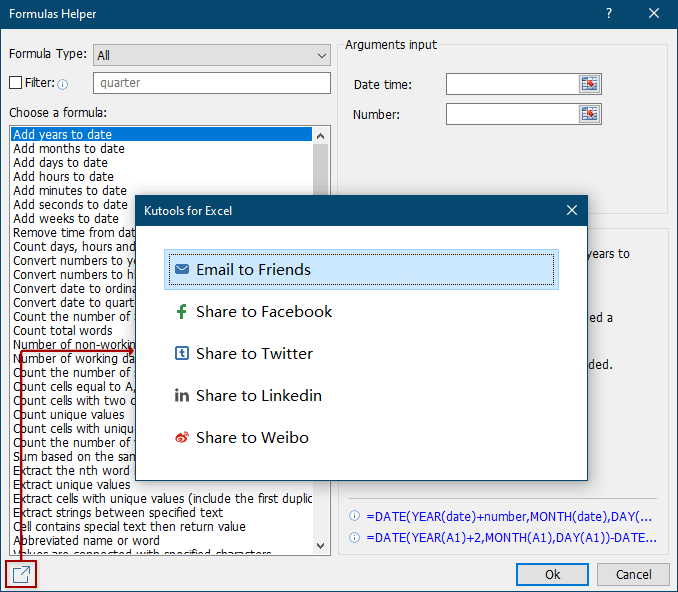
Ferramentas de Produtividade Recomendadas
Office Tab: Use abas práticas no Microsoft Office, assim como no Chrome, Firefox e no novo navegador Edge. Alterne facilmente entre documentos com abas — sem mais janelas desorganizadas. Saiba mais...
Kutools para Outlook: Kutools para Outlook oferece mais de 100 recursos poderosos para o Microsoft Outlook 2010–2024 (e versões posteriores), além do Microsoft 365, ajudando você a simplificar a gestão de e-mails e aumentar a produtividade. Saiba mais...
Kutools para Excel
Kutools para Excel oferece mais de 300 recursos avançados para agilizar seu trabalho no Excel 2010 – 2024 e Microsoft 365. O recurso acima é apenas um dos muitos instrumentos que economizam tempo incluídos.

